Ciljna mapa mora biti prazna napaka v pari, s čim je povezana in kako jo popraviti

- 1294
- 232
- Pablo Johnson
Ko ponovno namestite aplikacijo Steam iz istoimenskega imena za igre, programe in druga zanimiva gradiva, se pojavi napaka z razlago "ciljna mapa" pogosto nastane. Postopek je prekinjen in poskus morate ponoviti, ki se konča tudi v neuspehu. Nato boste ugotovili, kaj je razlog in kaj v tem primeru.

Popravek napake "ciljna mapa mora biti prazna" na Steamu.
Kaj pomeni napaka
Samo sporočilo o napaki je prevedlo, da mapa imenika (t.e., Kraj, kamor se elementi programa pošljejo za shranjevanje), mora biti čist. Če ste enkrat namestili Steam in nato odstranili, lahko nekatere datoteke stare različice ostanejo v mapi. Program ne more uporabljati svojega programa, t.Do., So neveljavni, zato obstaja obvestilo o neuspešnem poskusu namestitve.
Razlog in reševanje problema
Kot smo že ugotovili, pri namestitvi Steam poskuša ustvariti mapo za svoje datoteke, vendar v imeniku najde isto ime in prekine postopek, pri čemer nas obvešča, da mora biti ciljna mapa v imeniku prazna. ". Zdaj pa poskusimo rešiti to težavo, za katero vam ponujamo tri preproste načine.
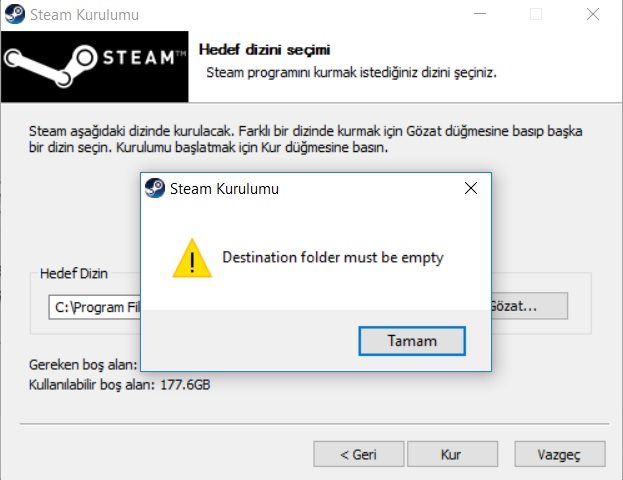
Odstranitev mape
- Odprite "Start" - "Computer" - "Disk C" Če imate Windows 7 ali "Dirigent" - "Ta računalnik" - "Disk C", če imate 10. različico "Windows".
- Poiščite mapo programskih datotek (x86) in vanj bo vložen Steam.
- Popolnoma odstranite mapo s pare.
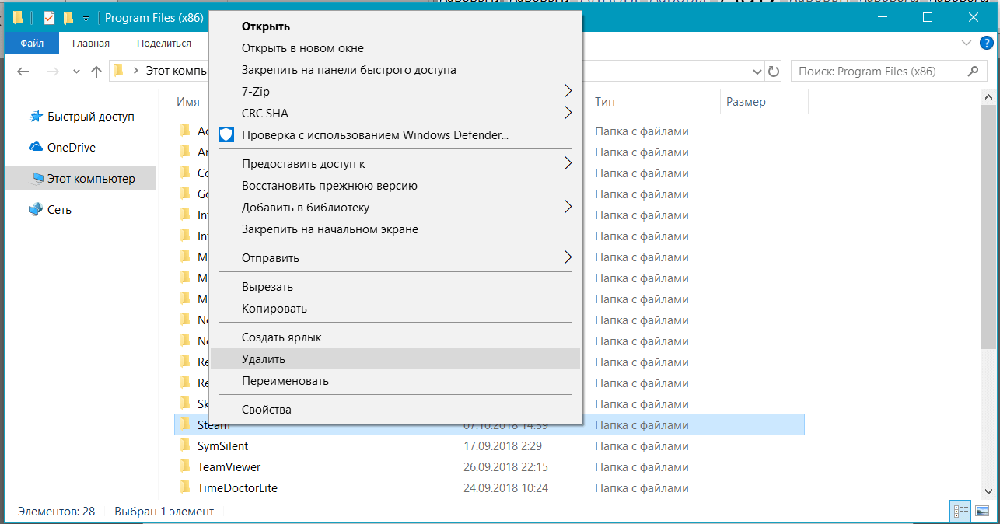
Pogosto se zgodi, da se sistem upira daljinski mapi, kar kaže, da so te datoteke vključene v nekatere procese. V tem primeru poskusite naslednje:
- Ponovno naloži računalnik in ponovite operacijo.
- Call Task Manager (CTRL+ALT+DEL), poiščite v procesih Steam in jih dopolnite vse (poudarite gumb imena+spodaj na desni "polno") in nato poskusite znova odstraniti mapo.
- Kliknite mapo z desnim gumbom miške in izberite »Lastnosti« in v njih - zavihki »Varnost« in »Dodatno«. Izberite uporabniški profil, pod katerim zdaj delate na računalniku, in postavite oznake nasproti "dovoli odstranitev".
- Če vse to ni privedlo do ničesar, prenesite pripomoček za obvezno odstranjevanje map (na primer odklepanje), odprite, izberite imenik Steam. Odpre se seznam postopkov, ki jih je treba odstraniti s posebnim gumbom, nato pa lahko varno odstranite mapo.
Preimenovanje mape
- Začnite znova namestiti Steam, zaobiti korake sprejemanja uporabniške pogodbe in izbrati jezik.
- Ko vas prosite, da navedete imenik za shranjevanje datotek, izberite "Pregled".
- Sprehodite se po poti: C: \ Programske datoteke (x86) \ Steam. Odprite mapo Steam in v njej ustvarite novo ime (na primer Steam 2 - uporabite latino).
- Potrdite, da želite tukaj shraniti parne elemente.
- Nadaljujte z namestitvijo - sporočilo o napaki mora izginiti.
Navedite še en imenik
Ta metoda je podobna prejšnji, vendar je zaporedje dejanj nekoliko drugačno:
- Odprite disid D in ustvarite mapo Steam 2 ali z drugo objavo.
- Zaženite postopek namestitve in privzeto namesto imenika kliknite »Pregled«.
- Izberite mapo diska D.
- Počakajte na dokončanje namestitve in ne da bi zagnali program, mapo, ki ste jo ustvarili, prenesite v privzeti imenik, t.e., V mapi pare na disku z.
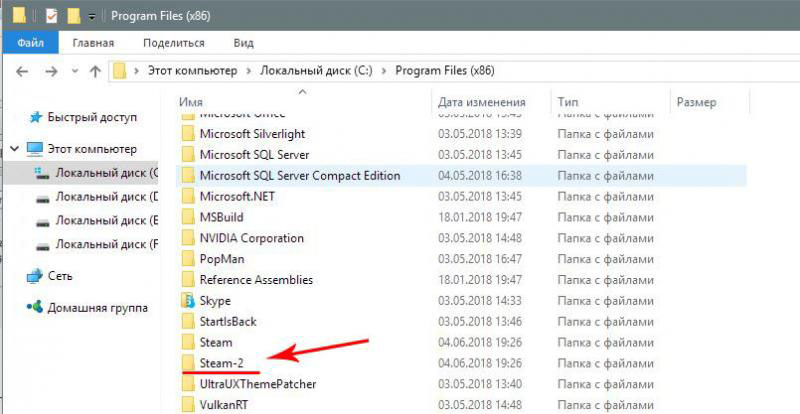
Preberite tudi nekaj nasvetov, ki vam bodo pomagali, da se boste v prihodnosti izognili težavam s paro:
- Ne preimenujte korenske mape v postopku dela s programom - vse vaše igre in konzerve bodo preklicane, kot da ste jih izbrisali. Na primer, če kaj drugega pripišete imenu Steam (Steam Game, Steam.Org itd.Str.), dostop do ustvarjenih knjižnic bo izginil in vse boste morali znova namestiti.
- Če ste izbrisali paro, da bi jo ponovno namestili, potem po DeInstal ne pozabite skenirati računalnik s čistilnim programom, na primer CCleaner, da se popolnoma znebite vseh starih datotek.
- Ko na standardni način odstranite Steam, pojdite v imenik in preverite, ali je mapa z aplikacijami izbrisana. Če ne, ga odstranite sami, da ne pozabite in ne naletite, ko se z napako "destinacijska mapa mora biti prazna".

